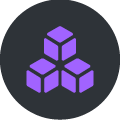¡Hola Explorador! 🧭
Una de las mejoras en la versión 2025 es la importación y exportación de grupos de líneas y líneas de artículos, con esto la carga inicial de estos catálogos será mucho más sencilla.
Ya es posible importar y exportar la información de grupos de líneas y líneas de artículos en archivos de texto o Excel.
Veamos un ejemplo:
Antes de empezar: Para exportar grupos y líneas de artículos a un archivo externo, debes de contar con los permisos de Importar y Exportar (Este permiso puede autorizarse, si no lo tienes, otro con permisos sí puede autorizar la acción).
Una vez con el permiso asignado, genera el formato para la importación y exportación.
Abre el Administrador del sistema
Entra al Catálogo de Empresa
Ve al menú “Herramientas” y selecciona “Formatos de importar/exportar”
En el campo “Objetos” están disponibles las opciones:
“Grupos de líneas”
“Líneas de artículos”
Para generar el formato de Grupos de líneas:
Selecciona ese opción
Agregamos todos los campos disponibles en la pestaña “Campos”
Guarda
Genera el formato de “Líneas de artículos” de la misma manera.
Con los formatos listos, podrás realizar la importación y exportación
Abre el visor de líneas de artículos y exporta a un archivo, definiendo el archivo destino y usando el formato que se generó previamente.
Una vez con el archivo exportado, elimina la línea que exportaste
Prueba la importación:
Selecciona la opción “Importar desde archivo”
Elige el archivo y el formato correspondiente.
Al importar verás que la línea de artículos recupera la información original. (Toma en cuenta que los grupos que intentes importar deben estar registrados previamente; de lo contrario, no será posible hacer la importación)
Ve al catálogo de “Grupos de líneas”
Selecciona un grupo
Este catálogo ahora incluye el campo “Clave”
Desde el visor:
Exporta el grupo a un archivo
Define el archivo de destino
Usa el formato generado previamente
Elimina el grupo exportado y se hace la importación desde el archivo, seleccionando el archivo y el formato
Al importar verás que el grupo de líneas vuelve a mostrar la información original
¡Y listo!
Si tienes duda recuerda contactar a tu Partner
-Max 🐰